Si eres un usuario Administrador en Fidelity, podrás gestionar todos los usuarios que tienen acceso a tu hotel. En el siguiente artículo podrás revisar todo lo que puedes hacer.
Al ser usuario administrador en tu hotel, puedes crear, desactivar y editar otros usuarios, junto con esto, también puedes configurar sus alertas y reportes, cambiar o reestablecer contraseñas, cambiar su rol y configurar a qué módulos y secciones tienen acceso.
- Esta función está disponible para usuario con rol Administrador
- Todas estas acciones se deben realizar desde la sección Gestión de Usuarios:

 Sección Ingresos
Sección Ingresos
En esta sección podrás consultar un listado de los usuarios activos en el hotel, cuántas veces han ingresado en el período y en qué fecha ingresaron por última vez a Fidelity.
También podrás descargar un reporte en excel con la información.
En caso de ser usuario Administrador de una cadena, también podrás consultar la información, activando la opción Mostrar datos cadena.

Sección Usuarios
1. Crear un usuario
Como usuario administrador, puedes crear nuevos usuarios siguiendo los pasos del siguiente manual:
👤 Cómo crear un usuario (Sólo para usuarios Administradores)
2. Desactivar un usuario
Para desactivar un usuario, debes hacer clic en el ícono de tuerca y escoger la opción Desactivar usuario:

Todos los usuarios que sean desactivados, ya no podrán acceder a Fidelity y dejarán de recibir sus alertas y reportes.
3. Puedes consultar el listado de usuarios desactivados desde la pestaña Inactivos, que está en la parte superior.

4. Los usuarios inactivos pueden ser activados nuevamente:

Configuraciones
1. Configuración del Usuario (editar información, acceso a propiedades, acceso a módulos)
En esta sección encontrarás tres pestañas distintas, cada una de ellas te permitirá realizar disntitos ajustes a un usuario ya creado.

2. Datos
En esta pestaña podrás editar toda la información del usuario:

3. Propiedades
Si eres el administrador de una cadena de hoteles, desde esta pestaña podrás configurar a qué hoteles tiene acceso el usuario, puedes agregar o quitar hoteles.

4. Accesos
Desde esta pestaña podrás configurar a qué módulos y secciones tendrá acceso el usuario.

5. Restablecer Contraseña

En caso de que algún usuario de tu hotel haya perdido su contraseña o tenga bloqueado su acceso, podrás gestionarlo desde acá.

Al Restablacer Contraseña, se le enviará al usuario un correo para que pueda crear una nueva.

Al Editar Contraseña, deberás crearla siguiendo las recomendaciones del sistema y también podrás activar la opción de que, al ingresar por primera vez, el usuario deba crear una contraseña nueva.

6. ¿Cómo gestionar alertas y Gestionar reportes?

Desde ambas secciones, podrás configurar las alertas y reportes que reciben tus usuarios por correo electrónico.
Las alertas se pueden activar por módulo, por OTA/Encuesta o por tipo de huésped (Promotor, Pasivo o Detractor) y pueden ser activadas para envío por correo electrónico y/o para ser mostradas en la web o App myHotel.

Los reportes son generales, mostrando el desempeño de los distintos módulos activos en el hotel de forma semanal o mensual.

Si eres administrador de una cadena de hoteles, la activación/desactivación de las alertas y reportes sólo afectarán al hotel desde el cuál estás realizando el proceso.
7. ¿Como cambiar el rol de un usuario?
El rol de un usuario permite entregar permisos para que pueda realizar ciertas acciones en Fidelity.
Por ejemplo, un usuario puede tener acceso al módulo Online, pero si sólo tiene permisos de Analista, no podrá responder reseñas desde la plataforma.
A continuación te compartimos los roles y los permisos que tiene cada uno:

8. ¿Cómo editar el rol de un usuario?
El rol de un usuario podrá ser editado desde el listado de la columna Rol en Gestión de Usuarios - Usuarios: